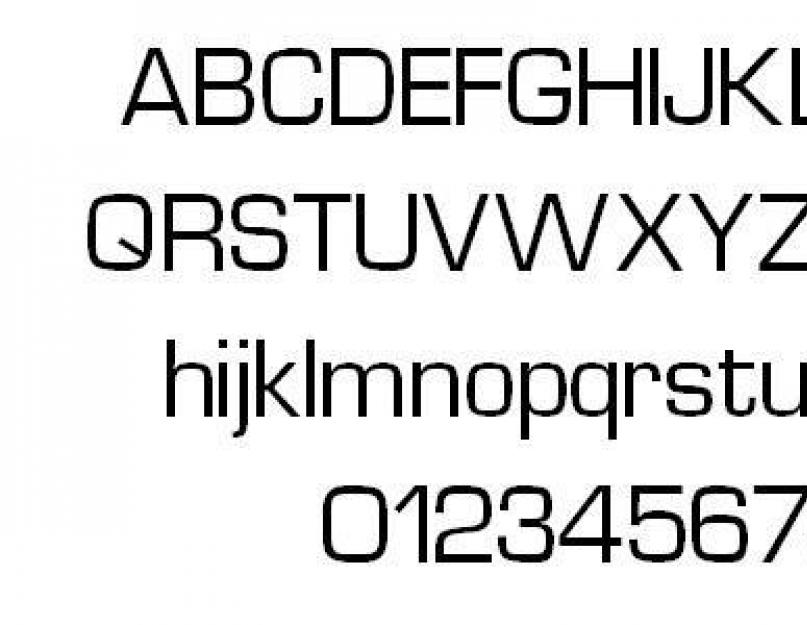من المثير للدهشة أن جميع الخطوط الموجودة في العالم تختلف في ثلاثة معايير فقط: الخط والحجم والأسلوب. تستحق اللحظة الأساسية اهتمامًا خاصًا - محرفًا يمكنه تحويل أي نص بالكامل. حول هذا ، وكذلك حول طرق تغيير إعدادات الخط في محرر نصي وعند تخطيط HTML.
ما هو الخط؟
الخط عبارة عن مجموعة من الصور للأحرف الأبجدية والأرقام المنفذة بنفس التنسيق والأسلوب والتصميم ، وبعبارة أخرى ، إنه تناظري للكتابة اليدوية. تم إنشاء الخطوط الأولى للسيارات على أساس خط اليد "اليدوي" الرسمي. شبه الأحرف المكتوبة بخط اليد هي أساس العديد من الخطوط السيريلية ، وقد أصبحت أساسًا لأنماط الأحرف اللاتينية.
تختلف "الكتابة اليدوية" للكمبيوتر تمامًا عن بعضها البعض في ثلاثة معايير فقط: الحجم ، والمحرف ، ونمط الخط.
محرف
أهم معلمة في الطباعة. الخط هو مجموعة في حجم واحد أو أكثر ، يتميز بالوحدة الأسلوبية للصورة الأبجدية الرقمية وعلامات الترقيم والأحرف الخاصة. المحارف ليست غير شائعة ، فهي تتكون فقط من قيم رياضية أو أحرف خاصة ، مثل تلك الخاصة برسم الخرائط.
غالبًا ما يتم الخلط بين مفهومي "الخط" و "الخط" بسبب تشابه موضوعهما ، خاصة في برامج تحرير النصوص. ومع ذلك ، فإن الأول أوسع بكثير ، لأن الخط يحدد أسلوب النص بأكمله ، ويمكن أن يقتصر على وحدة التنفيذ فقط ، على سبيل المثال ، مائل.
العديد من المحارف معروفة لمستخدمي أجهزة الكمبيوتر: Courier New و Calibri و Arial و Times New Roman. تتم كتابة جميع الأسماء بأحرف لاتينية ، حتى لو تم إنشاء الخط بواسطة مطورين روس ، يتم استخدام الترجمة الصوتية أو الترجمة إلى اللغة الإنجليزية.
أنواع السماعات
تنقسم عائلة الخطوط بشكل أساسي إلى مجموعات وفقًا لهذا المصنف:
- بخط اليد. تتميز هذه المجموعة بالتشابه مع نص مكتوب بخط اليد مرسوم بفرشاة أو قلم. يمكن أن تكون أحرف مكتوبة بشكل منفصل ومدمج.
- مقطع. اسم آخر هو sans serif (الفرنسية "بدون"). يتم استخدام الحروف بدون الرقيق. هذا هو أحد الخطوط الأكثر ملاءمة لكل من النقوش الصغيرة والعناوين البارزة الكبيرة - فهي ممتعة للعين وسهلة القراءة. يستخدم هذا الخط الغريب الواضح والمقروء أيضًا في وضع العلامات والنقوش على الملصقات والنص "المعكوس" (المواجهة بالنسبة إلى النغمة الرئيسية للصفحة).

- أنتيكوا - مع الرقيق (الرقيق). تم إجراء دراسات تجريبية ، والتي أثبتت أن هذه الخطوط هي الأكثر ملاءمة للقراءة السريعة للنصوص "الصلبة" - الرقيق ينقل النظرة تلقائيًا من حرف إلى آخر ، ولا يسمح بدمج الأحرف. ومع ذلك ، فبالنسبة للعناوين والإبرازات ، فهي ليست جيدة - يبدو أن الأحرف "مزدحمة" ، وينشأ شعور بالفوضى. تتميز العصور القديمة بمظهرها الرسمي التقليدي ، وهذا هو سبب استخدامها على نطاق واسع في النصوص المقابلة.

- ديكور. تم إنشاء هذا الخط ، المعروف أيضًا باسم محرف العرض ، لنقل بعض المعاني غير اللفظية لما تم كتابته. يتضمن هذا أنماط الشخصيات الأكثر غرابة وغير عادية. ومع ذلك ، لا ينبغي نقلها بعيدًا في النص - من الأفضل تزيين العنوان الفرعي التجريبي فقط بخط عرض.

- رمزي. لا تحتوي هذه الخطوط على أرقام وحروف وعلامات ترقيم قياسية - هناك فقط رموز خاصة مطلوبة للنصوص الموضوعية - رسم الخرائط ، الحساب ، الإطارات ، إلخ.

حجم الخط
الخط هو المعلمة الأولى للنص ، والثاني هو الحجم. خلاف ذلك يطلق عليه
تم إنشاء هذا الخيار لتسهيل قراءة النص: يتم تمييز العناوين والمعلومات المهمة بأحرف كبيرة والثانوية (الحواشي السفلية والملاحظات) مكتوبة بخط أصغر.
في برامج تحرير النصوص ، اعتدنا على الأحجام القياسية: 8 ، 11 ، 12 ، 14 ، 18 ، 24 ، إلخ. تشير كل من هذه القيم إلى الارتفاع الإجمالي لأحرف الخط من الأعلى إلى الأدنى (لـ على سبيل المثال ، من "D" إلى "p"). يتم قياسه بوحدات خاصة - نقاط مطبعية. نقطة واحدة ("نقطة" ألمانية) تساوي 0.3528 ملم.
نوع الخط
المعلمات النهائية هي التشبع والأسلوب - مخطط الشخصية. يتم كتابة الخط في الغالب بأسلوب "مستقيم" أو بميل طفيف - بخط مائل.
التشبع هو سمك المخطط التفصيلي للشخصية. بالإضافة إلى المعيار ، هناك أيضًا أنواع "سميكة" - جريئة وجريئة. هناك أيضًا تقسيم أكثر تفصيلاً إلى التشبع الخفيف ، والضوء ، والزيت ، والزيتى المفرط.
تتداخل الأنماط والتشبع مع بعضها البعض ، لذا يمكنك الالتقاء بالخط العريضو دهنيمائل.
تغيير خيارات الخط
يمكنك تغيير المحرف والإعدادات المماثلة في تطبيق نصوص MS Word بإحدى الطرق الثلاث الملائمة:
- من خلال شريط الأدوات. إنه موجود في علامة تبويب العمل الرئيسية للمحرر مباشرة فوق ورقة النص. بمساعدته ، لا يمكنك فقط تغيير الخط (اسم الخط) ، وتعيين الحجم المطلوب ، والنمط ، وتشبع النص ، ولكن أيضًا تحديد لون الحرف المطلوب ، وإبراز النقاط المهمة مع وضع خط تحته.
- نافذة حوار للتنسيق. في كلمة "Word" يتم استدعاؤها بزر الفأرة الأيمن أو مزيج من "الأزرار السريعة" CTRL + D. بهذه الطريقة ، يمكنك استدعاء مربع الحوار في برنامج المفكرة. كما يسمح لك بتعيين معلمات النص الفردية: الخط والحجم والنمط.
- باستخدام مجموعات الأزرار "الساخنة". عند الاتصال بـ "مساعدة" أو النقر فوق الارتباط "حول" ، يمكنك العثور على قسم يتم فيه الكشف عن قائمة كاملة بها. لاستخدام هذه الطريقة ، يجب عليك أولاً تحديد النص ، ثم الضغط على المجموعة المطلوبة. بالنسبة إلى Word ، فإن العناصر قيد التشغيل هي: CTRL + I - مائل ، CTRL + B - غامق.
بالنسبة لتحرير HTML ، يكون إجراء تغيير المحرف أكثر تعقيدًا إلى حد ما:
- تتمثل الخطوة الأولى في تحديد النص الذي تريد تغيير عائلة خطوطه.
- بعد ذلك ، ضع العلامة .
1. المعلمات الرئيسية 2
1.1 اختيار الخط 2
1.2 ضبط حجم الخط 3
1.3 اختيار لون الخط 4
1.4 ضبط الخط 5
1.5 تسطير 6
1.6 تغيير حالة النص 8
1.7 استخدام الأحرف المرتفعة والمنخفضة 9
1.8 نص يتوسطه خط 9
2. خيارات إضافية 10
2.1. تعديل الخط 11
2.2. تغيير عرض حرف الخط 12
2.3 تغيير تباعد الأحرف 13
2.4 إزاحة النص 14
2.5 تقنين الأحرف 14
3. تحريك النص 15
3.1. ضبط الرسوم المتحركة 15
3.2 15 إعدادات الرسوم المتحركة
3.3 قم بتغيير معلمات المسار واملأ 17
3.4. 20 إزالة الرسوم المتحركة
4. تسليط الضوء 20
5. تصميم الحرف الأول 21
1. المعلمات الرئيسية
مفهوم "المعلمات الأساسية" للخط مشروط. تتضمن هذه المعلمات المعلمات التي تم تعيينها باستخدام عناصر المجموعة الخطنوافذ التبويب الصفحة الرئيسيةوبعض عناصر شريط الأدوات المصغر ( أرز. 6.1) تشمل: نوع الخط وحجمه والنمط ( جريئة ومائلة)، تعديل ( مرتفع ، منخفض ، جميع الأحرف الاستهلالية) والرسوم المتحركة ولون الخط ولون التمييز.
و

تكبير الصورة
أرز. 6.1 أدوات لتعيين خيارات الخط الأساسية
1.1 اختيار الخط
يحدد الخط مظهر أحرف النص.
بشكل افتراضي في Word 2010 ، عند إنشاء مستند جديد فارغ ، يتم تعيين النص الأساسي على كاليبري، وللرؤوس - كامبريا. يعتمد اختيار الخطوط الافتراضية على النسق المختار ومجموعة أنماط المستند.
حدد قطعة من النص.
يسقط الخطمجموعات الخطنوافذ التبويب الصفحة الرئيسيةأو شريط أدوات صغير حدد الخط ( أرز. 6.2). عند تحريك مؤشر الماوس فوق الخط المحدد ، يتم تشغيل وظيفة المعاينة الديناميكية ، ويتم عرض جزء النص بالخط المحدد.

تكبير الصورة
أرز. 6.2 اختيار الخط
لا توجد قواعد محددة لاختيار خط المستند. لا يوصى باستخدام مجموعة كبيرة ومتنوعة من الخطوط في مستند واحد - فهذا يجعل من الصعب قراءة النص.
عند اختيار خط ، ضع في اعتبارك أنه لا تحتوي جميع الخطوط على أنماط حروف روسية ، وأن بعض الخطوط لا تعرض أي أحرف على الإطلاق (على سبيل المثال ، الخط شبكات).
1.2 تحديد حجم الخط
يحدد حجم الخط ارتفاع وعرض أحرف النص. يتم تعيين حجم الخط في وحدات خاصة - نقاط. 1 نقطة (1 نقطة) تساوي 0.35 مم.
حدد قطعة من النص.
يسقط حجم الخطمجموعات الخطنوافذ التبويب الصفحة الرئيسيةأو شريط أدوات صغير حدد حجم الخط ( أرز. 6.3). عند تحريك مؤشر الماوس فوق الخط المحدد ، يتم تشغيل وظيفة المعاينة الديناميكية ، ويتم عرض جزء النص بحجم الخط المحدد.

تكبير الصورة
أرز. 6.3 اختيار حجم الخط
الحد الأدنى لحجم الخط هو 1 نقطة. الحجم الأقصى 1638 قرش. يمكن ضبط حجم الخط بدقة 0.5 نقطة.
لتعيين حجم خط مخصص ، أدخل القيمة المطلوبة في المربع المنسدل حجم الخطمجموعات الخطنوافذ التبويب الصفحة الرئيسية (أرز. 6.4) أو شريط الأدوات المصغر واضغط على المفتاح يدخل.

تكبير الصورة
أرز. 6.4. تحديد حجم الخط المخصص
لا توجد قواعد محددة لاختيار حجم خط المستند. عادة ، لتصميم الجزء الرئيسي من النص ، يتم استخدام الخطوط بأحجام من 10 إلى 14 نقطة.
يمكنك أيضًا استخدام الأزرار لتغيير حجم الخط. تكبيرو تصغير الحجممجموعات الخطنوافذ التبويب الصفحة الرئيسيةأو شريط أدوات صغير ( أرز. 6.5).

تكبير الصورة
أرز. 6.5. تغيير حجم الخط
1.3 اختيار لون الخط
بشكل افتراضي ، في Word 2010 ، عند إنشاء مستند جديد فارغ ، يتم تعيين النص الأساسي على لون الخط تلقاءي، والتي يتم عرضها باللون الأسود على خلفية بيضاء. الوضع تلقاءييعني أنه عند استخدام تعبئة (الخلفية) للألوان الداكنة ، سيتغير لون الخط تلقائيًا إلى الأبيض. يعتمد لون الخط الافتراضي للعناوين وعناصر نص المستند الأخرى على النسق المحدد.
حدد قطعة من النص.
انقر فوق زر السهم لون الخطمجموعات الخطنوافذ التبويب الصفحة الرئيسيةأو شريط أدوات صغير وحدد لون الخط المطلوب ( أرز. 6.6). عندما تقوم بتحريك مؤشر الماوس فوق اللون المحدد ، يتم تشغيل وظيفة المعاينة الديناميكية ، ويتم عرض جزء النص بلون الخط المحدد.

خيارات الخط في Word 2007
عند تنسيق النص ، يتم أخذ العديد من خصائص ومعلمات الخطوط في الاعتبار. يمكن أن يؤدي الاختيار الصحيح لمعلماته أثناء التحرير إلى زيادة جودة النص النهائي بشكل كبير ، ولكنه قد يفسد أيضًا كل شيء إذا حاولت الجمع بين العناصر غير المتوافقة.
المعلمة الأولى والرئيسية هي نوعها.
وفقًا لنوعها ، يمكن تقسيم الخطوط إلى 5 فئات:
مع الرقيق ، والتي بدورها تنقسم حسب أسلوب الرقيق (القديم ، الحديث ، أو المصري). وتشمل هذه ، على سبيل المثال ، Courier New ، Century ، Cairo ، Old Style. يحتوي هذا النوع على خطوط عرضية صغيرة في نهايات الحد والانتقال من الخطوط السميكة إلى الخطوط الرفيعة.
الخطوط المسننة متجانسة في السمك ولا تحتوي على رقيق. وهي تشمل Arial و headthinker و BerlinEmail و GeosansLight. إنها جيدة جدًا في المساعدة على إبراز مجموعة نصية معينة.
مكتوب بخط اليد - إجراء تقليد للنص المكتوب بخط اليد. على سبيل المثال - فيفالدي ، بريشتينا ، هنري مورغان هاند.
تحاكي الخطوط المطبعية النص المكتوب على الآلات الكاتبة (CarbonType ، Rough Typewriter ، تقرير 1942)
ديكور. تتضمن هذه الفئة جميع الخطوط التي لا يمكن أن تنتمي إلى فئات أخرى. كقاعدة عامة ، لديهم مجموعة متنوعة من الأشكال والتصاميم وغالبًا ما يتم استخدامها لتصميم أي نصوص صغيرة (على سبيل المثال ، على البطاقات البريدية). على سبيل المثال - SCRAMBLE و DS DOTS و MOVIE TIMES.
المعلمة التالية هي محرف ، أي أنها مجموعة واحدة أو مجموعة كاملة من الخطوط التي لها نفس التصميمات. غالبًا ما تكون خطوط نفس أسلوب الكتابة ثمرة تطوير مؤلف واحد. في بعض النواحي ، يوجد شيء مشترك بين الخط والنوع ، لكنهما معلمات مختلفة. الخط عبارة عن مجموعة من الأنماط المتشابهة ، والنوع هو المجموعة التي يتم فيها دمج هذه الأنماط.
يأتي بعد ذلك الحجم ، أو حجم الخط. يؤدي الحجم وظيفته ، ويزيد النص في الأماكن الصحيحة ، ويقلصه في الأماكن التي لا يكون فيها مهمًا للغاية ، ولكن لا يمكنك الاستغناء عنه (على سبيل المثال ، رابط أو تعليق).
الخط هو مجموعة متنوعة من الهجاء لنفس الخط.
غامق - يبرز النص ، مما يجعله أكثر ثراءً وكثافة.
مائل - يحرف النص قليلاً ، ويعطيه مظهرًا يشبه إلى حد ما الكتابة اليدوية.
تسطير - تسطير النص
مختلط - بناءً على تحديد الخيارات السابقة ، يمكن أن يكون النص غامقًا مائلًا أو مائلًا تحته خط ، وما إلى ذلك.
http://www.vescos.ru/ منفاخ الثلج st-1500 tojsiab نتيجة البحث عن منفاخ الثلج.يمكن للنص المنسق جذب انتباه القارئ إلى أجزاء معينة من المستند وإبراز المعلومات المهمة. هناك طرق مختلفة لتخصيص الخط في Microsoft Word ، بما في ذلك الحجم واللون وإدراج الأحرف الخاصة. يمكنك أيضًا ضبط محاذاة النص لتغيير كيفية ظهوره على الصفحة. في هذا الدرس ، سوف نتعلم كيفية تحرير الخط في Word - اختيار محرف ، وكذلك تغيير حجمه ولونه.
تغيير الخط
الخط الافتراضي لكل مستند جديد هو كاليبري. ومع ذلك ، يحتوي Microsoft Word على العديد من الخطوط الأخرى المثبتة للنصوص والعناوين.
إذا كنت تقوم بإنشاء مستند احترافي أو مستند يحتوي على العديد من الفقرات ، فستحتاج على الأرجح إلى خط يسهل قراءته. بعيدا كاليبري، تشمل الخطوط القياسية سهلة القراءة كامبريا, تايمز نيو رومانو اريال.
تغيير حجم الخط

تغيير لون الخط

لا تقتصر خيارات ألوان النص على تلك التي تظهر في القائمة المنسدلة. اختر فريقًا الوان اخرىفي أسفل القائمة لفتح مربع الحوار الألوان. حدد اللون المطلوب ، ثم انقر فوق نعم.

الخط هو شكل رسومي لأحرف نظام كتابة معين. من أجل الوضوح ، يمكننا القول أن الخط هو "خط اليد".
يجب أن يتطابق اختيار الخط مع المعلومات التي تريد تقديمها: يجب ألا يكون واضحًا جدًا ولا عاديًا جدًا.
يتضمن مفهوم الخط مجموعة من المعلمات التالية:
نوع الخط (Arial، Courier، Times New Roman) ؛
حجم الخط بالنقاط (14 نقطة ، 16 نقطة) ؛
النمط (عادي ، غامق ، مائل ، مائل غامق) ؛
نوع التسطير (مفرد ، مزدوج ، مائج) ؛
لون الخط؛
التأثيرات (مرتفع ، منخفض ، يتوسطه خط ، ظل).
يتم عرض بعض أنواع الخطوط في الجدول.
غالبًا ما يشار إلى محرف sans-serif على أنه محرف sans-serif.
الخطوط المتناسبة و أحادية المسافة
الخطوط المتناسبة هي تلك التي تعتمد فيها المساحة المخصصة لكل حرف على نمط هذا الحرف ، وخطوط monospace هي تلك التي تكون فيها أحجام الحروف متماثلة في العرض.
تتشابه الخطوط أحادية المسافة مع خطوط الآلة الكاتبة ، والتي ، حسب التصميم ، يجب أن تحتوي على جميع الأحرف نفسها.
من السهل ملاحظة أن الأحرف الإنجليزية في الخطوط المتناسبة أضيق من الأحرف السيريلية ، في حين أن الأرقام أضيق من الأحرف. وفي الخط الأحادي ، يكون لديهم جميعًا نفس العرض ، مما يؤكد هذه الخاصية
يحدد نوع الخط كيفية كتابة مجموعة كاملة من الأحرف ، بما في ذلك الأحرف الكبيرة والصغيرة والأرقام وعلامات الترقيم والأحرف الخاصة.
هناك نوعان من الخطوط: الخطوط النقطية والمتجهية. تعد الخطوط النقطية صورًا نقطية مناسبة تمامًا للعرض السريع.
يتم تخزين خطوط المتجهات بأكبر عدد من النقاط والخطوط التي تربطها ببعضها البعض ، بحيث يتم تغيير حجمها بسهولة وتظل حادة ومميزة حتى في الأحجام الكبيرة جدًا.
يستخدم PowerPoint خطوط TrueType كما هو موضح في الشكل. هذه الخطوط متجهة. نقش
النمط - نوع من مظهر الخط.
الأكثر شيوعًا هي ما يلي:
عادي ، غامق ، مائل ، تسطير
نص مع الظل.
من الممكن أيضًا استخدام مجموعاتها ، على سبيل المثال - غامق مائل. تحتوي لوحة التنسيق على عدد من الأزرار التي تسمح لك بالتحكم في تنسيق النص
لتغيير نمط جزء النص المحدد ، تحتاج إلى ذلك
انقر فوق الزر المناسب على شريط أدوات التنسيق ،
أو حدد ما تريده في قائمة النمط بنافذة الخط.
تتم إزالة التأثيرات المطبقة بنفس الطريقة ، عن طريق "الضغط" على الزر المقابل.
حجم الخط
حجم الخط هو قيمة شرطية في برنامج PowerPoint. لماذا مشروط؟ نعم ، لأن العرض التقديمي المُعد في PowerPoint يُقصد به أن يظهر على الشاشة. لذلك ، يبدو أنه لا ينبغي قياسها من حيث القيمة المطلقة.
عند إضافة نص إلى شريحة ، سيكون من المناسب لنا ربط الأحجام المقبولة في برنامج PowerPoint بشيء مألوف ، على سبيل المثال ، مع الأحجام المقبولة في برنامج Word.
في برنامج Word ، تم تحديد حجم الخط في وحدات خاصة - نقاط. النقطة هي 1/72 من البوصة. كلما زاد حجم النقطة ، زاد حجم الحرف ، كقاعدة عامة ، على الرغم من أن هذا يعتمد على الخط المعين.
يتوافق الحجم بالنقاط الذي حددناه في PowerPoint مع الحجم الذي سيكون في Word إذا كنا لا نتعامل مع شريحة ، ولكن مع ورقة.
تدل الممارسة على أن هذه التفاصيل الدقيقة (النسبة بين الشاشة وأحجام الخطوط المطبوعة) لا تسبب أي صعوبات في العمل الحقيقي ، ولكن يجب أن تظل على دراية بها. تتم كتابة أجزاء مختلفة من المستند (العنوان ، والنص الأساسي ، والملاحظات) في الخطوط بأحجام مختلفة.أو زيادة أحجام الخطوط ، يمكنك استخدام الأزرار الخاصة على شريط أدوات التنسيق. وبالمثل ، يتم تغيير أحجام الخطوط في نافذة الخط. للقيام بذلك ، افتح قائمة الأحجام وحدد القيمة المطلوبة ، أو أدخلها بنفسك
لون الخط
لتغيير لون النص ، انقر فوق زر قائمة الألوان في نافذة الخط. في اللوحة التي تظهر ، حدد اللون الذي تريده (افتراضيًا يكون أسود). لتعيين صبغة لونية أكثر دقة غير متوفرة في لوحة التعبئة ، انقر فوق الزر More Colors….
ستظهر نافذة بها علامتا تبويب على الشاشة ، تحتوي إحداها على ألوان قياسية (علامة التبويب عادي).
إذا كنت بحاجة إلى تعديلات أكثر دقة للألوان ، فانتقل إلى علامة التبويب Spectrum.
تتيح لك علامة التبويب Spectrum تصميم اللون الذي تريده من خلال إضافة ثلاثة ألوان أساسية معًا: الأحمر والأخضر والأزرق. أعطت أسمائهم الإنجليزية (أحمر ، أخضر ، أزرق) اسم نموذج ألوان RGB الذي سنعمل به. يحتوي كل لون على 256 تدرجًا من الأسود - من 0 إلى 255. بقيمة 0 ، يكون اللون الأحمر غائبًا عن اللون الناتج . بقيمة 255 ، لدينا أقصى قدر ممكن من اللون الأحمر. وينطبق الشيء نفسه على الألوان الأخرى. مجموع كل الألوان في الحد الأقصى (255 لكل منها) يعطي اللون الأبيض ، وفي الحد الأدنى (0 لكل منهما) الأسود. العدد الإجمالي للمجموعات الممكنة - 256 * 256 * 256 ، أي ما يقرب من 16.8 مليون ظلال.
في هذه الحالة ، يوضح الرسم التوضيحي أن اللون الأخضر الداكن يتكون من الأخضر (القيمة 142) والأزرق (القيمة 115).
الخط: Monotype Corsiva
النمط: مائل غامق
الحجم: 60
اللون: أخضر غامق
27.TP Word: التذييلات والحواشي.قوائم ذات تعداد نقطي ورقمي ومتعدد المستويات.
في بعض الأحيان ، يستخدمونها لشرح بعض الكلمات التي نادرًا ما تستخدم أو المفاهيم الموصوفة سابقًا الحواشي(الشروحات) ، والتي توجد غالبًا إما في نهاية الصفحة أو في نهاية الفصل أو الكتاب. يمكن إنشاء حواشي سفلية مماثلة باستخدام Word. للقيام بذلك ، تحتاج إلى استخدام الأمر إدراج / حاشية سفلية.في مربع الحوار الذي يفتح ، يجب عليك تحديد نوع الحاشية السفلية بناءً على موقعها وترقيمها أو تمييزها. لخلق الحواشيمن الضروري:
ضع المؤشر في المكان الذي تريد كتابة حاشية سفلية فيه ؛
نفّذ الأمر إدراج / حاشية سفلية، في مربع الحوار الذي يظهر ، حدد نوع الحاشية السفلية التي سيتم إنشاؤها: عاديأو الطرفي(في أسفل الصفحة أو في نهاية المستند) ؛
حدد اختيارا ترقيم / تلقائي(افتراضي) أو أدخل في الحقل آخررمز (علامة) مناسب للحاشية السفلية ، بعد تعيين جميع معلمات الحاشية السفلية ، أدخل النص المطلوب للحاشية السفلية في النافذة التي تظهر.
5.2.3 إدخال رقم الصفحة
لإدراج أرقام الصفحات ، تحتاج إلى استدعاء الأمر أدخل / أرقام الصفحات ،وبعد ذلك ستظهر نافذة (الشكل 4).
في الميدان موقعاختر موقع الرقم على الصفحة (على سبيل المثال أعلى الصفحةأو في أسفل الصفحة).
في الميدان محاذاة -موقع رقم الصفحة بالنسبة إلى هوامش الصفحة (على سبيل المثال ، اليسار ، من المركز, الحق ، الداخل ، الخارج). إذا قمت بإلغاء تحديد رقم في الصفحة الأولى، ثم في الصفحة الأولى لن يتم لصق الرقم .
إنشاء الرؤوس والتذييلات
عنوان الجري- نص أو رسومات مطبوعة في أسفل أو أعلى كل صفحة من المستند. يحتوي التذييل عادةً على أرقام الصفحات أو عنوان الكتاب أو الفصل الحالي. اعتمادًا على الموقع (في الحقل العلوي أو السفلي للصفحة) ، تكون الرؤوس والتذييلات إما أعلى أو أسفل.
لإنشاء رؤوس وتذييلات ، استخدم الأمر عرض / تذييل.بعد ذلك ، تظهر لوحة على الشاشة. الرؤوس والتذييلات(الشكل 5).
يستخدم الزر للتبديل من حقل الرأس إلى حقل التذييل والعكس صحيح.
يقع النص الذي تم إدخاله في الرأس والتذييل في إطار منقط يشير إلى حدود التذييل. تم تنسيق نص الرأس كنص عادي. لإدراج اسم الملف الكامل ، استخدم الزر
 . لإدراج عدد الصفحات وعددها ، استخدم الأزرار. لإدراج التاريخ والوقت ، استخدم الأزرار. يستخدم الزر لتغيير تنسيق رقم الصفحة. في وضع عرض الرأس والتذييل ، لا يمكن تحرير النص الرئيسي للمستند. إذا تركت حقل الرأس فارغًا ، فلن يكون هناك رأس. لحذف تذييل ، حدده واضغط على المفتاح حذف.
. لإدراج عدد الصفحات وعددها ، استخدم الأزرار. لإدراج التاريخ والوقت ، استخدم الأزرار. يستخدم الزر لتغيير تنسيق رقم الصفحة. في وضع عرض الرأس والتذييل ، لا يمكن تحرير النص الرئيسي للمستند. إذا تركت حقل الرأس فارغًا ، فلن يكون هناك رأس. لحذف تذييل ، حدده واضغط على المفتاح حذف.أنواع القوائم في MS Word:
مرقمة
3. نيكولاييف
أ) الحلويات
ب) ملفات تعريف الارتباط
ج) خبز الزنجبيل
ملحوظ
حلوى
حلويات
متعدد المستوياتإنشاء قوائم ذات تعداد رقمي وتعداد نقطي
1 الطريق. باستخدام الأزرار الموجودة في التنسيق: الترقيم ،
2 طريقة. باستخدام أمر القائمة تنسيق / قائمة.
1. قم بتنفيذ الأمر Format / List.
2. في مربع الحوار "قائمة" ، حدد علامة التبويب المطلوبة.
قم بإنشاء قائمة متعددة المستويات
1. قم بتنفيذ الأمر Format / List. أربعة عشرة
2. في مربع الحوار "قائمة" ، حدد علامة التبويب متعدد المستويات. (متعدد المستويات
تحتوي القائمة على ما يصل إلى تسعة مستويات من العناصر ، مرقمة أو مسماة بشكل منفصل.)
3. انقر فوق نمط الترقيم المطلوب ، واضغط على زر موافق.
ملحوظة: للانتقال إلى مستوى أدنى (من الأول إلى الثاني ، من الثاني
إلى الثالث ، وما إلى ذلك) هو زر زيادة المسافة البادئة ، للانتقال إلى المزيد
المستوى العالي (من الثالث إلى الثاني ، من الثاني إلى الأول) هو الزر
انخفاض المسافة البادئة.